使用多應用體系前,請先閱讀概述了解相關介紹和設定,并開通點播服務。本文為您介紹使用多應用的步驟、注意事項和常見問題。
使用流程
如果您已開通點播服務,則可按照如下步驟使用多應用。
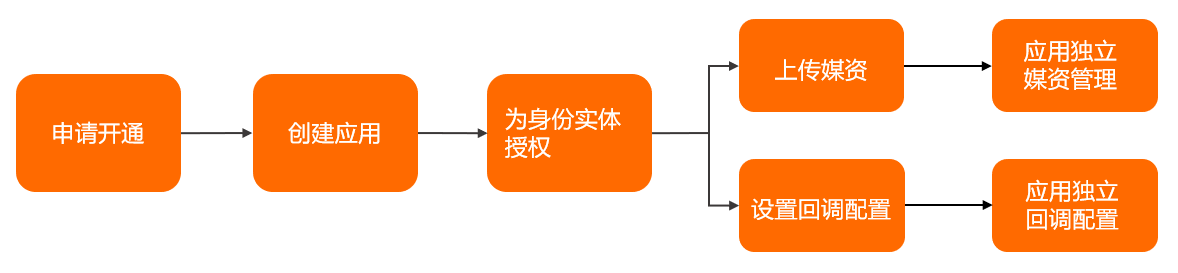
申請開通
申請條件
視頻點播多應用體系處于公測期,點播控制臺還未上線,滿足以下條件的用戶可進行申請。
近7天加速流量帶寬峰值到達500 Mbps及以上。關于如何查看流量帶寬峰值,請參見用量查詢。
開通后影響
不能禁用默認應用,否則會影響線上正常服務。
控制臺上不能操作和查詢除默認應用外的資源(媒資庫、審核列表、媒體處理配置等)。
新創建的應用需要調用API重新創建轉碼配置、回調配置等。
說明如果是測試回調功能,可以通過上傳時設置不同環境的回調地址來測試。
如果是做媒資隔離,可以用媒資分類。
開通方法
如果滿足開通條件,且接受以上影響,請提交工單。
說明申請信息中,請注明“已知曉多應用開通后的影響,可以接受,現申請開通多應用”,以及主賬號UID。
創建應用
調用接口創建應用(單個賬號創建應用個數上限為10個,應用名稱不能重復)。關于創建應用接口,請參見創建應用。
首次創建必須使用主賬號AccessKey才能創建應用,后續授予RAM用戶應用管理員權限后即可操作應用和授權。
為身份實體授權
調用接口進行授權,授權后該身份實體(RAM用戶或角色)可以對應用下資源進行管理,關于授權接口,請參見為身份實體附加應用授權。關于權限策略,請參見權限策略。
使用多應用
支持多應用的服務,會增加對參數AppId的支持,創建資源或新的設置時可指定此參數,查詢數據時也僅會返回擁有權限的應用下的資源,而修改或刪除時會校驗相關權限。
當前,僅消息回調和媒資服務(上傳、播放和媒資管理)支持多應用。
消息回調
可為每個應用設置獨立的消息回調方式和地址,配合API(設置事件通知配置)使用:
指定AppId,可設置該應用下的消息回調。
未指定時,則使用系統默認應用。
完成設置后,不同應用下上傳的視頻、圖片等產生的事件通知會根據其設置進行相應回調。也可使用查詢事件通知配置接口查詢相關配置。
說明開啟多應用后,控制臺暫時只能管理默認應用的回調配置。后續會迭代升級支持不同應用的管理。
媒資服務
媒體上傳:上傳相關接口(獲取視頻上傳地址和憑證、獲取圖片上傳地址和憑證等)支持指定AppId, 前提是該賬號實體擁有該應用的權限,無權限則無法上傳,不指定應用ID則上傳到系統默認應用。
音視頻播放:只能獲取到授權應用下的播放信息(播放憑證、播放地址等)。
修改刪除:修改和刪除媒資相關操作只能操作有權限的應用下的資源。
媒資查詢:查詢媒資詳情接口,只能獲取到有權限的應用下的媒資信息。批量查詢時,只返回有權限的媒資數據,無權限的MediaId會放入NonExistMediaIds(字段名可能略有不同)。
媒資搜索:搜索時只返回有權限的應用下的媒資數據,搜索條件中可指定一個或多個AppId。
說明開啟多應用后,控制臺媒資庫暫時只能管理授權應用下的媒體資源;后續會迭代升級支持不同應用的管理。
常見問題
使用多應用過程中的常見問題及解決方案,請參見多應用體系常見問題。